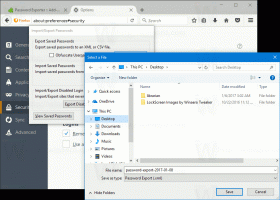Přidat nebo odebrat PowerShell 7 Otevřít zde kontextovou nabídku ve Windows 10
Jak přidat nebo odebrat PowerShell 7 Otevřete zde kontextovou nabídku ve Windows 10
Microsoft nedávno oznámil všeobecná dostupnost PowerShell 7, takže uživatelé, kteří mají zájem, si jej mohou stáhnout a nainstalovat. Toto vydání obsahuje mnoho vylepšení a dodatků k enginu PowerShell a jeho nástrojům. Zde je návod, jak přidat nebo odebrat PowerShell 7 Otevřít zde a Otevřít zde jako správce položky kontextové nabídky v Průzkumníku souborů Windows 10.

PowerShell je pokročilá forma příkazového řádku. Je rozšířena o obrovskou sadu rutin připravených k použití a přichází s možností používat .NET framework/C# v různých scénářích. Windows obsahuje nástroj GUI, PowerShell ISE, který umožňuje užitečné úpravy a ladění skriptů.
reklama
PowerShell 7, také známý jako PowerShell Core, je řešení pro skriptování napříč platformami dostupné v systémech Windows, MacOS a Linux.

PowerShell 7 využívá .NET Core 3.1, ale zachovává zpětnou kompatibilitu s moduly dříve dostupnými pro klasický produkt PowerShell. PowerShell také zavádí nový argument,
-Použijte WindowsPowerShell, vynutit spuštění cmdletu pod klasickým enginem.
PowerShell lze snadno přidat nebo odebrat z kontextové nabídky Průzkumníka souborů ve Windows 10.

Chcete-li přidat PowerShell 7 Otevřete zde kontextovou nabídku ve Windows 10,
- Spusťte instalační program PowerShell 7 (32bitový nebo 64bitový).
- Po zobrazení výzvy možnost zapněte (zaškrtněte). Přidejte do Průzkumníka kontextové nabídky „Otevřít zde“..

- Jsi hotov. Do kontextové nabídky Průzkumníka souborů přidá následující položky PowerShellu.
Poznámka: Nemůžete nainstalovat 64bitovou verzi PowerShell 7 na a 32bitová edice Windows 10. Opak je možný, 64bitový Windows 10 podporuje 32bitový PowerShell 7.
Případně např. pokud již máte PowerShell 7 nainstalovaný, můžete si stáhnout následující soubory registru připravené k použití.
Přidat PowerShell 7 Otevřít zde kontextovou nabídku se soubory REG
- Stáhněte si tento archiv ZIP: Stáhnout soubory registru.
- Odblokovat stažený soubor.
- Rozbalit soubory registru z archivu.
- Pokud máte 64bitový PowerShell 7 nainstalovaný v 64bitovém Windows 10, dvakrát klikněte na soubor
Přidat 64bitovou kontextovou nabídku Powershell 7 na 64bitový systém Windows 10.reg. - Pokud máte nainstalovaný 32bitový PowerShell 7 v 64bitovém Windows 10, dvakrát klikněte na soubor
Přidat 32bitovou kontextovou nabídku Powershell 7 na 64bitový Windows 10.reg. - Pokud máte nainstalovaný 32bitový PowerShell 7 v 32bitovém Windows 10, dvakrát klikněte na soubor
Přidat 32bitovou kontextovou nabídku Powershell 7 na 32bitový Windows 10.reg.
Jsi hotov. Tím přidáte kontextovou nabídku PowerShell 7 do Průzkumníka souborů Windows 10.
Jak odstranit kontextovou nabídku PowerShell 7
- Stáhněte si výše archiv ZIP pokud jste to ještě neudělali.
- Odblokovat stažený soubor.
- Rozbalit soubory registru z archivu.
- Chcete-li odebrat 32bitový PowerShell z libovolného (32bitového nebo 64bitového) systému Windows 10, poklepejte na soubor
Odebrat 32-Bit Powershell 7 Context Menu.reg. - Chcete-li odebrat 64bitový PowerShell v 64bitovém systému Windows 10, poklepejte na soubor
Odebrat 64-Bit Powershell 7 Context Menu.reg.
Jsi hotov!